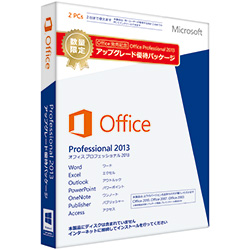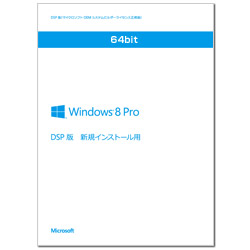電気屋さんに行くと一番目につくところに、NECのノート型パソコンが並んでいる。
これは「2012年国内パソコン出荷メーカーシェア」に比例としていると思われ、日本で第一が「NECレノボ」で26.2%であるという。(http://www.m2ri.jp/newsreleases/main.php?id=010120130214500)
2位が富士通、3位が東芝で展示スペースもその広さになっていた。
パソコンの春モデルは、2月に出揃いこのNECの先頭メインはLaVie Lであった。タッチパネルタイプは旧製品で、タッチパネルの供給問題もあり春モデルには含まれていない。
そこで春モデルの筆頭店頭モデルは、LaVie L/LL750/LSという単一モデルである。
このパソコンの特徴は
LL750/LSシリーズ(店頭モデル)
★★
LaVie L の詳細
■Windows 8 64ビット
■CPU・第3世代インテル? Core? i7-3630QM(2.40GHz/4コア/8スレッド)
■15.6型ワイド・フルフラットスーパーシャインビューLED-EX2液晶
(1366×768)
■メモリー・8GB(DDR3 4GB×2 PC3-12800対応)
■HDD・1TB
■ドライブ・ブルーレイ(BDXL? 対応)
■Microsoft Office Home and Business 2013 (PowerPoint 2013搭載)
という仕様で妙にCPUの性能が高かったりしているモデルである。
★Windows エクスペリエンス インデックス
7.8(CPU)/7.8(メモリ)/6.5(グラフィックス)/6.5(ゲームグラフィックス)/5.9(HDD)
*********************************
しかし、NECのパソコンは未だにメーカー特有のソフトのランチャーを表示している。
Windows8になった途端に、他社がデスクトップにメーカー特有のソフトを表示しなくなっている。(スタート画面に表示)
こういう部分はパソコンの完全起動を遅くするので、不要、邪魔とか思う考えを持つ人(Syuunなど)も多い。
そして電気屋の店頭では、不必要でも高性能のCPUを載せた方が売りやすいし、価格も高く設定しやすい。
そんなわけで、不要なソフトや過大なCPUを外して、店頭モデルにはないSSDキャッシュドライブを使って事実上高速起動にして、又フルハイビジョンのモニターなどの選択を考えてみる。

***************************
Webモデルの特徴
「Windows 8 Pro、インテル? Core? i7-3740QM プロセッサー、16GBメモリ、SSD(キャッシュとして利用)、Bluetooth?を選択可能」
***************************
★★
2013年春モデルLaVie G タイプLのポイント
ここでどういう構成にするのか、それはノート型パソコンを買うに当たってどういう用途で使うのかと言うことである。
自作パソコンでは、あとから何でも差し替えられる。
★実は、2013年2月23日前々から探していたビデオカード(NVIDIA・GeForce GTX 560 )が安く売られていたので購入した。19日にはNVIDIA・GeForce GTX 650 も買ってしまったから予備が増えてしまった。
こういうふうにある程度何でも出来るデスクトップ型自作パソコンと、あとからカスタマイズ出来ないノート型では、自ずから買い方が違う。
**********
小生Syuunが考えるところ動画編集をしないのであれば、CPUは「Core? i5-3230M プロセッサー」(2コア/4スレッド(インテル? ハイパースレッディング・テクノロジーに対応))で充分である。
メモリーもWindows8になってからメモリー消費が少なくなり、4GBで充分になった。
動画編集やデスクトップ型では何をするか分からないので、取りあえず8GB積んでおくということになっている。
又、店頭モデルでは、1366×768ドットの「フルフラットスーパーシャインビューLED-EX2液晶」しか選べない。
しかし、NEC DirectのWeb限定モデルだとその上の
1920×1080ドット・「15.6型ワイドフルフラット スーパーシャインビューLED液晶(Full HD)」が事実上の標準になっている。
又、高速起動のキャッシュSSDも選べる。
その他特典は、「長期間保証する安心の3年メーカー保証が無料!」
そして今は、8%引きのを発行している。

「3/1(金)15時までご利用可能」
8%OFFクーポンコード--NDK-355-753-DGDR

←←←←その他のクーポン

★★
LaVie G タイプL(フルHD液晶モデル)の詳細
それで動画編集はしない、ブルーレイの映画は見ないという前提で構成してみた。

2013年春モデルLaVie G タイプL(カスタマイズ部分中心)
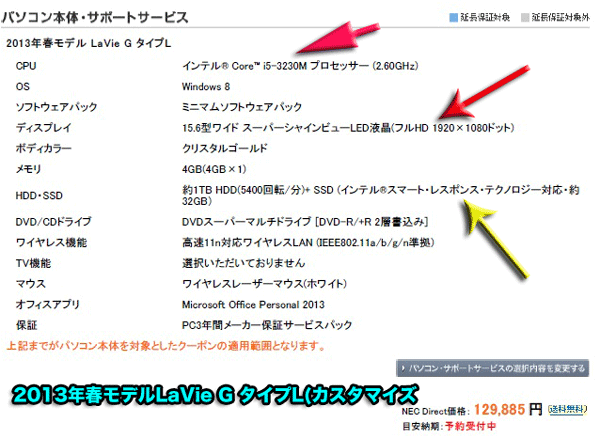
■CPU** インテル? Core? i5-3230M プロセッサー (2.60GHz)
■OS** Windows 8
■ソフトウェア***パックミニマムソフトウェアパック
■ディスプレイ***15.6型ワイドスーパーシャインビューLED液晶(フルHD 1920×1080ドット)
■グラフィックアクセラレータ**インテル? HD グラフィックス 4000(CPUに内蔵)
■ボディカラー***クリスタルゴールド
■メモリ***4GB(4GB×1)
■HDD・SSD****約1TB HDD(5400回転/分)+ SSD (インテル?スマート・レスポンス・テクノロジー対応・約32GB)
■DVD/CDドライブ***DVDスーパーマルチドライブ[DVD-R/+R 2層書込み]
■ワイヤレス機能***高速11n対応ワイヤレスLAN (IEEE802.11a/b/g/n準拠)
■LAN**1000BASE-T/100BASE-TX/10BASE-T対応
■マウス***ワイヤレスレーザーマウス(ホワイト)
■オフィスアプリ***Microsoft Office Personal 2013
■保証***PC3年間メーカー保証サービスパック
NEC Direct価格: 129,885 円
8%クーポン適用で122,010円
★★★ポイントは、CPUは「2コア/4スレッド」あれば充分であるのでCPUの性能とメモリーを落とした。
********************************************
Syuunが買ったHPのHP ENVY dv7-7200では、「インテルCore i7-3720QMプロセッサー(2.60-3.60/6)4コア・8スレッド」という強力なCPUにしている。
この理由は、動画編集も出来るという前提で構成しているからでもある。
又、インテルCore i7-3630QMプロセッサー (2.40-3.40/6)にしなかったのは、単にCore i7-3720QMを使っているパソコンが少ないという理由だけ。(これで高額になった)
現状では、宝の持ち腐れになっている。早さという部分ではSSDにすれば、より高速になる。
**********************************************
★スーパーシャインビューLED液晶(フルHD 1920×1080ドット)は必須として、HDDプラスキャッシュSSDを選択。
★最新のMicrosoft Office Personal 2013が+15,960円とダンピング価格だったので選択。
PowerPoint 2013を使うのならば、 +19,950円 と差額3,990円。
こんなところである。

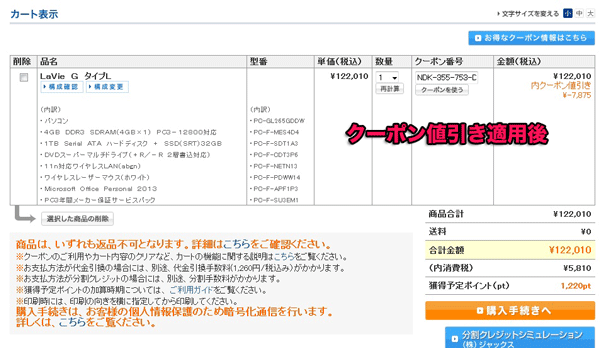
★最後に2013年春モデルLaVie G タイプLの感想
ノート型パソコンは、Windows8になってからメーカー各社の差というものがより少なくなった。それで今はパソコンはサポートを買えとなっている。
そして、国内メーカーのNECのハイエンドモデルでは、USB3.0の数を減らしたりしていない。又、SDXCのカードリーダーをUHS-1に対応させたりと手抜きというものはない。
***************
Windows8からOSが標準サポートになってUSB3.0×4(右2、左1、背面1)付き、USB2.0でしか認識しない機器もあるのでUSB2.0×1(背面)も残してある。
★Ivy Bridgeの制限・USB3.0は4コネクターまで・・・
***************
ただ、一番重要なキーボードというのは各社特徴があって、国産メーカーのものは不思議と同じような感じである。
このモデルは「クリーンなクリスタライズキー? 抗菌アイソレーションキーボード」というキーボードを使っていて、いわゆる浮き石型である。
このキーボードはテンキーも付属したスペースに無駄がないものである。
しかし、文字が消えないように、傷がつかないにようにクリア層でコーティングしてあるので滑りそうなつるつる感がある。

★★その他、このNEC製LaVieでは「Fn」キーがキーボードの左端にあるというNEC独自の仕様になっていて、「Ctrl」キーを多用する人は要注意である。(NEC連合のレノボThinkPadも同じ・Panasonicも同じでした。)
別の言い方をすれば、通常のキーボードの「Ctrl」キーと「Fn」キーの位置が反対である。
国内メーカー製パソコンというのは、パソコン初級者からということが前提になっている。
このことはある程度押さえる必要がある。